Comment réparer Google Play Store ne s'ouvre pas

- 2108
- 560
- Rayan Lefebvre
Google Play Store est destiné à télécharger différents types d'applications sur Android Mobiles. Mais parfois, lorsque vous essayez au Play Store, il ne s'ouvre pas, à cause de laquelle vous ne pouvez pas aller plus loin et télécharger des applications. Cela peut être dû à différents types de problèmes tels que les problèmes de cache, les problèmes de stockage, l'exécution de plus d'applications d'arrière-plan, etc. Dans cet article, voyons les différentes solutions comment résoudre le Play Store Not Opening Issue. Commençons!
Table des matières
- Méthode 1: Effacer le cache Google Play Store
- Méthode 2: Faites la mise à jour du système
- Méthode 3: Espace libre
- Méthode 4: Force Stop Google Play Store
- Méthode 5: Effacer le stockage Google Play Store
- Méthode 6: Désactiver Google Play Store
- Méthode 7: supprimer toutes les applications d'arrière-plan
- Méthode 8: Désinstaller les mises à jour de Google Play Store
Méthode 1: Effacer le cache Google Play Store
Étape 1: Allez au téléphone paramètres (Icône du matériel)

Étape 2: cliquez sur Applications et notifications

Étape 3: Sélectionner Stockage et cache
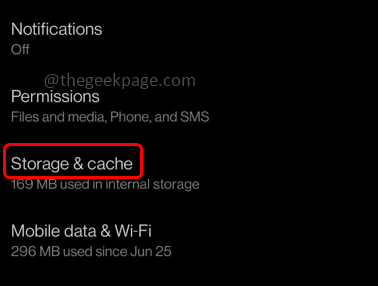
Étape 4: cliquez sur Voir toutes les applications
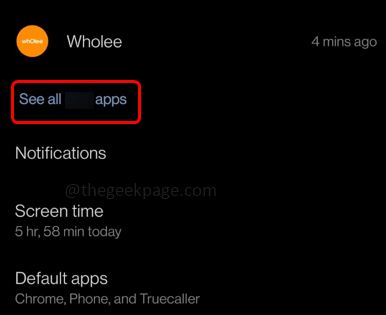
Étape 5: trouver pour Google Play Store application et cliquez dessus
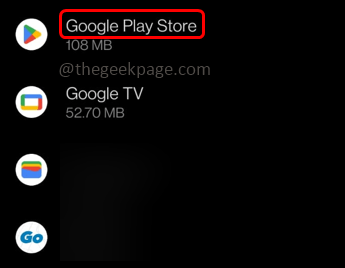
Étape 6: cliquez sur clair cache option
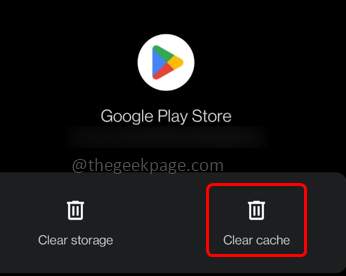
Étape 7: puis cliquez sur D'ACCORD
Méthode 2: Faites la mise à jour du système
Étape 1: Allez au téléphone paramètres (Icône du matériel)

Étape 2: cliquez sur À propos téléphone
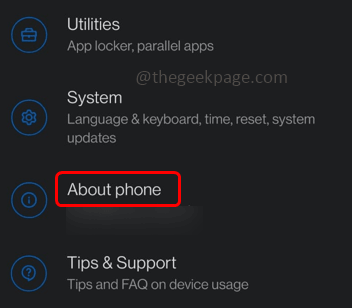
Étape 3: Appuyez sur Système mise à jour et attendez que l'appareil soit mis à jour, puis vérifiez si le problème est résolu.
Méthode 3: Espace libre
Étape 1: Allez au téléphone paramètres (Icône du matériel)

Étape 2: cliquez sur stockage
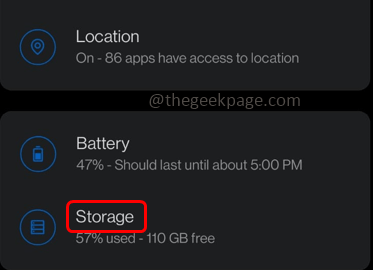
Étape 3: puis cliquez sur Espace libre

Étape 4: Redémarrage le téléphone puis vérifiez si le problème est résolu.
Méthode 4: Force Stop Google Play Store
Étape 1: Trouvez le Google Play Store sur votre écran mobile et long robinet dessus
Étape 2: cliquez sur le Symbole d'informations d'application (je symbole)
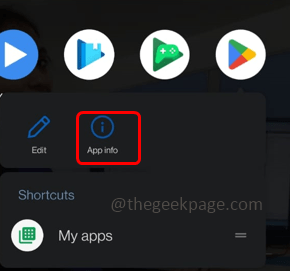
Étape 3: Sélectionner arrêt de force option et cela arrêtera le Play Store
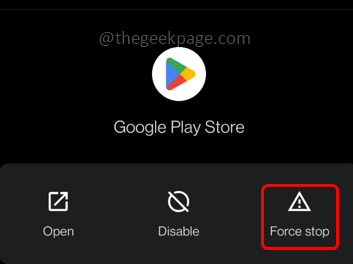
Étape 4: Essayez maintenant à nouveau d'ouvrir le Google Play Store.
Méthode 5: Effacer le stockage Google Play Store
Note: Avant de passer à cette méthode, notez que cette méthode supprimera toutes les données de façon permanente. En raison de laquelle vous devrez remettre à nouveau votre compte et d'autres détails.
Étape 1: Allez au les paramètres du téléphone (Icône du matériel)

Étape 2: cliquez sur Applications et notifications

Étape 3: cliquez sur Voir toutes les applications
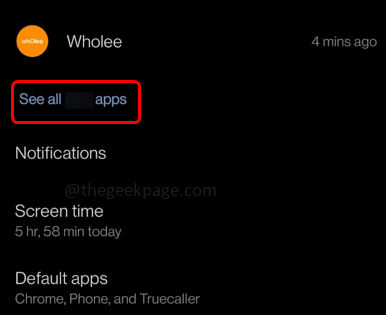
Étape 4: Trouver Google Play Store Et cliquez dessus
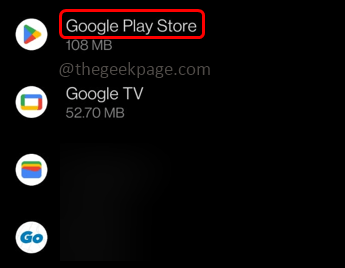
Étape 5: Sélectionner Stockage et cache
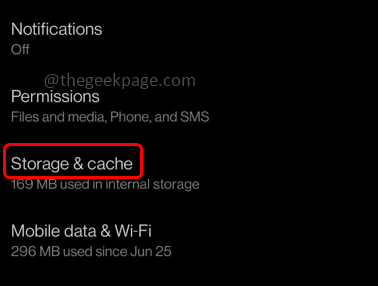
Étape 6: cliquez sur Effacer le stockage Et dans le pop-up, cliquez sur d'accord.
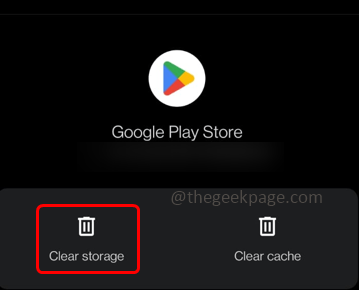
Méthode 6: Désactiver Google Play Store
Étape 1: Trouvez le Google Play Store sur votre écran mobile et tapissant dessus
Étape 2: cliquez sur le Symbole d'informations d'application (je symbole)
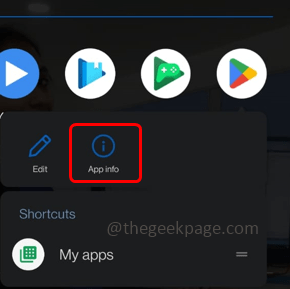
Étape 3: cliquez sur Désactiver Option et fermez l'application Play Store pendant un certain temps
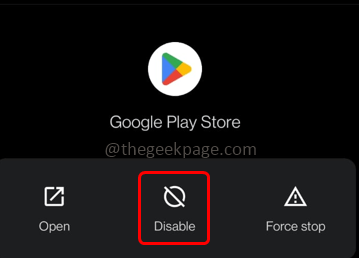
Étape 4: Là encore activer et vérifiez si le problème est résolu.
Méthode 7: supprimer toutes les applications d'arrière-plan
Si votre mobile a moins de RAM, vous devriez essayer de supprimer toutes les applications d'arrière-plan en cours d'exécution sur votre téléphone. Ce faisant, le téléphone peut consommer moins de mémoire et lorsque vous démarrez l'application Google Play Store, cela pourrait fonctionner.
Méthode 8: Désinstaller les mises à jour de Google Play Store
Étape 1: Ouvrez votre mobile paramètres en cliquant sur l'icône de l'équipement

Étape 2: cliquez sur Applications et notifications

Étape 3: trouver Google Play Store appliquer
Étape 4: cliquez sur le trois points dans le coin supérieur droit et sélectionnez Désinstallation des mises à jour
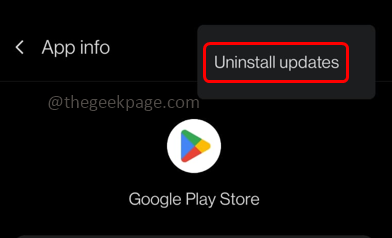
Étape 5: Dans l'appartenance, cliquez sur D'ACCORD.
C'est ça! J'espère que cet article est utile. Faites-nous savoir lequel de la méthode ci-dessus vous a aidé. Merci!!
- « Comment réparer Google Play Store continue d'arrêter le problème
- Comment réparer YouTube ne jouera pas en arrière-plan sur iPhone »

